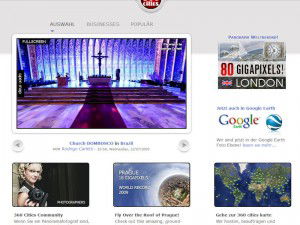01.12.2010 | Tipps
Google Chrome gilt als schnellster Browser und wird als Alternative zu Internet Explorer und Firefox immer beliebter. Anwender von Google Mail vermissen aber die Integration des Mail-Kontos in den Google-Browser. Der kostenlose „Google Mail Checker“ schließt die Lücke und verknüpft Google Chrome mit Google Mail.
01.12.2010 | Tipps
Neu eingefügte Tabellen passen sich automatisch der Seitenbreite an. Doch wehe, man ändert das Seitenformat. Trotz neuer Seitenränder behalten eingefügte Tabellen die ursprünglichen Breite. Mit einem Trick passen sie sich auch bei Seitenformatänderungen automatisch an.
01.12.2010 | Tipps
Alle reden derzeit über Cloud Computing. Darunter versteht man die Möglichkeit, Daten auf Servern im Internet zu speichern und von überall darauf zugreifen zu können. Benutzer müssen sich keine Gedanken darüber machen, wo genau die Daten gespeichert werden oder wie viele Daten man speichern möchte – erledigt alles der Anbieter. Cloud Computing macht das Internet – vereinfacht gesprochen – zu einer riesigen Festplatte, auf die man jederzeit und von überall zugreifen kann.

30.11.2010 | Tipps
Die Wettbewerbshüter der EU haben ein Verfahren gegen Google eröffnet. Der Vorwurf: Die Suchmaschine benachteilige Wettbewerber. Das wird eine interessante Diskussion, denn niemand weiß, wie Suchmaschinen eigentlich funktionieren.
30.11.2010 | Tipps
Um den Task-Manager zu öffnen, gibt es viele Wege. Die meisten Windows-Anwender drücken die Tastenkombination [Strg][Alt][Entf] und klicken auf „Task Manager starten“. Schneller geht’s mit der Tastenkombination [Strg][Shift/Umschalten][Entf]; damit erscheint der Taskmanager ohne Zusatzklick. Wer lieber mit der Maus hantiert, kann den Taskmanager ganz ohne Tastatur öffnen.
30.11.2010 | Tipps
Wer bereits mehrere Tabs geöffnet hat und schnell die Startseite öffnen möchte, muss einen Zwischenschritt einlegen: damit bereits geöffnete Tab erhalten bleiben, muss zuerst mit [Strg][T] ein neuer Tab geöffnet werden, bevor per Klick auf den Startseiten-Button die Startseite geladen wird. Dabei gibt es einen simplen Trick, um ohne Zwischenschritt zur Startseite zu gelangen.
29.11.2010 | Tipps
Jugendliche nutzen das Internet kompetenter als noch vor einem Jahr: Viele wissen ganz genau, wie sie sich in der Onlinewelt bewegen müssen. Eine ermutigende Entwicklung. Leider werden vor allem die Risiken, aber nur selten die Chancen diskutiert.
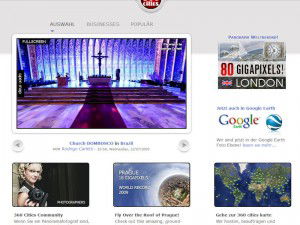
29.11.2010 | Tipps
London aus der Hubschrauberperspektive plus Option für einen 360-Grad-Rundumblick: Das bietet ein aus 7886 Einzelbildern zusammengesetztes Panoramafoto, das eine Auflösung von 80 Gigapixel zu bieten hat. Das beeindruckende Panoramabild wurde von der Spitze des Centre Point Buildings im Zentrum von London aufgenommen. Was ungeahnte Möglichkeiten für einen Stadtrundflug der besonderen Art ermöglicht.
29.11.2010 | Tipps
Wer Ordner und Dateien im Netz freigibt, weiß nach einiger Zeit nicht mehr, was mittlerweile alles freigegeben wurde und wer auf was zugreift. Licht ins Dunkel bringt die Freigabeübersicht von Windows 7. Hier lassen sich alle Netzwerkfreigaben verwalten und schnell wieder beenden.
29.11.2010 | Tipps
Dass SSD-Festplatten schneller sind als normale Festplatten, ist bekannt. Doch wie schnell sind SSD-Platten genau? Ein kostenloses Benchmark-Tool testet die Lese- und Schreibgeschwindigkeit und nimmt den wichtigen TRIM-Befehl unter die Lupe.